So aktualisieren Sie Windows 10 Fall Creators früher als später
Microsoft hat mit der Einführung von Windows 10 Fall begonnenCreators Update (Version 1709) Dienstag dieser Woche. Dies ist das vierte wichtige neue Feature-Update für Windows 10 seit seiner Einführung im Jahr 2015. Diese Version ist die Fortsetzung des im vergangenen Frühjahr veröffentlichten Creators Update und enthält eine Reihe hochwertiger neuer Features und Verbesserungen.
Das bedeutet nicht, dass alle Menschen auf der ganzen WeltDas Upgrade wird ab sofort diese Woche angeboten. Fall Creators Update wird, wie sein Vorgänger, in mehreren Phasen veröffentlicht, und Benutzer mit der neuesten Hardware sollten es zuerst sehen. "Windows 10 Fall Creators Update wird schrittweise auf Windows 10-PCs auf der ganzen Welt eingeführt, wobei zuerst mit neueren Computern begonnen wird", schreibt John Cable von Microsoft. Microsoft empfiehlt außerdem, dass Sie warten, bis dieses Update über Windows Update angeboten wird, um die bestmögliche Leistung zu erzielen. Grundsätzlich ist das Update möglicherweise nicht mit allen Geräten kompatibel, und ein schrittweises Update gibt dem Unternehmen mehr Zeit, um bekannte Probleme zu beheben, sobald sie auftreten.
Wenn Sie das Windows 10-Update jedoch bereits ausreichend oft durchgeführt haben und mit potenziellen Updateproblemen vertraut sind, können Sie dies wie folgt tun, und nicht wie bei Microsoft.

Holen Sie sich jetzt ein Update für Windows 10 Fall Creators
Am einfachsten erhalten Sie es jetzt, indem Sie manuell nach dem Update suchen. Gehen Sie zu Einstellungen> Update & Sicherheit und klicken Sie auf die Auf Updates prüfen Taste. Wenn Ihr System kompatibel ist, sollte das Update mit dem Herunterladen und Installieren beginnen. Der Aktualisierungsvorgang kann einige Zeit in Anspruch nehmen und Ihr System wird während des Vorgangs einige Male neu gestartet. Denken Sie daran, wenn Sie sich dafür entscheiden.
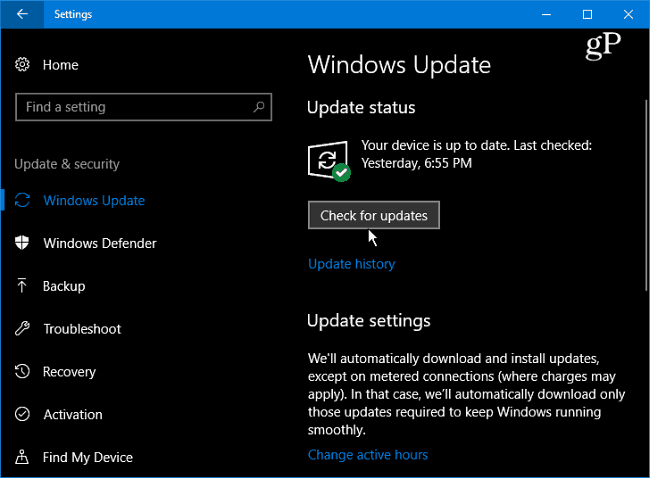
Eine weitere Option ist die Verwendung des Windows 10-Update-Assistenten. Gehen Sie zur Microsoft-Softwareseite und klicken Sie auf Jetzt aktualisieren Klicken Sie oben auf die Schaltfläche, um das Update Assistant-Tool herunterzuladen.
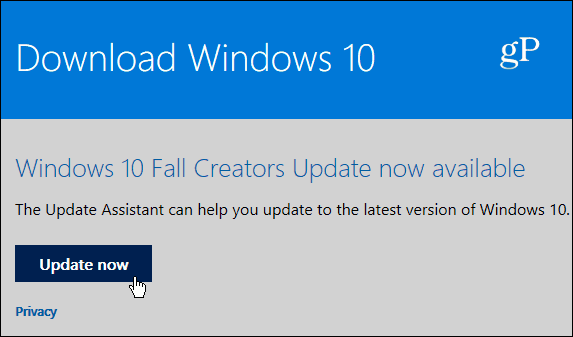
Starten Sie es und befolgen Sie die Anweisungen auf dem Bildschirm, die Sie durch den Installationsprozess führen. Es ist einfach zu bedienen und behält automatisch alle Ihre aktuellen Dateien, Apps und Einstellungen bei.
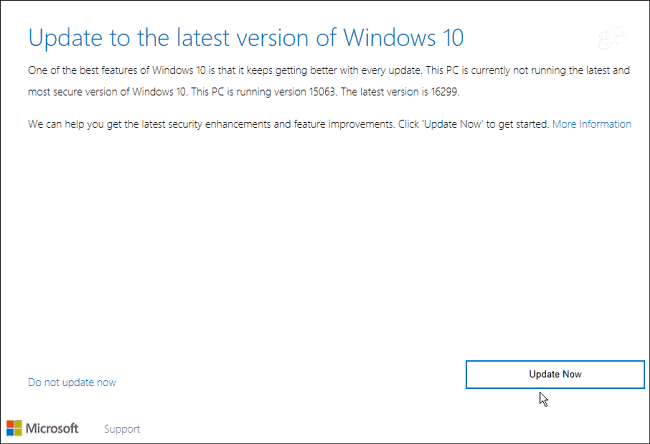
Auf derselben Seite können Sie die Medien abrufenDas Creation Tool von Microsoft ist ein weiterer Weg, den Sie gehen können. Wie der Assistent bietet er einen einfachen Assistenten mit Anweisungen auf dem Bildschirm, die Sie durch den Aktualisierungsprozess führen. Mit dem Media Creation Tool können Sie jedoch auch physische Installationsmedien wie ein USB-Laufwerk oder eine DVD erstellen. Denken Sie daran, zu bestätigen, dass die Option "Persönliche Dateien und Apps behalten" ausgewählt ist, da Sie ein Update und keine Neuinstallation wünschen.
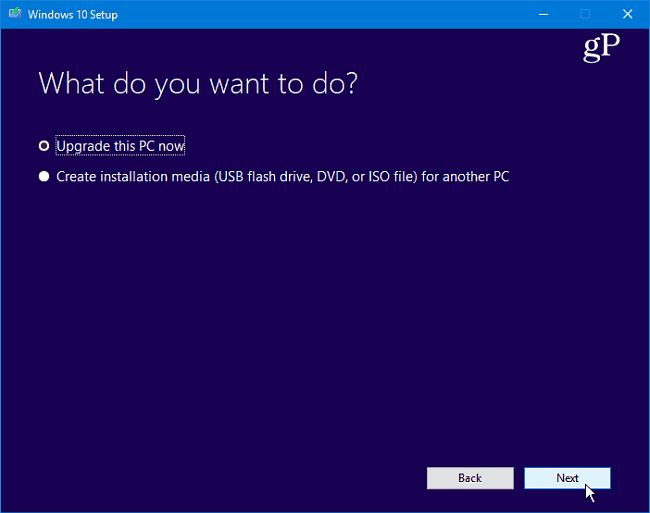
Auf der anderen Seite, wenn Sie keine Lust haben, zu bekommenDieses Update funktioniert einwandfrei, und Sie haben keine Zeit, sich mit Aktualisierungsproblemen zu befassen. Sie können mit Sicherheit warten. Lesen Sie unseren Artikel zum Verzögern, Aufschieben oder Blockieren des Windows 10 Fall Creators-Updates. Wenn Sie mit Windows 10 arbeiten, können Sie das Update um ein ganzes Jahr verschieben.
Wechseln Sie eher früher als später zu Fall Creators Update? Teilen Sie uns Ihre Meinung im Kommentarbereich unten mit oder besuchen Sie unsere Windows 10-Foren, um weitere Informationen und Tipps zur Fehlerbehebung zu erhalten.










Hinterlasse einen Kommentar